Terminal Service Plus Installation
Ausführen Terminal Service Plus Setup-Programm und dann folge den Installationsschritten .
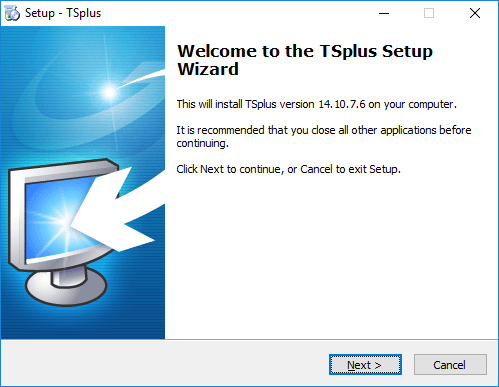 Sie können dann zwei benutzerdefinierte Optionen auswählen, indem Sie die entsprechenden Kästchen ankreuzen:
Sie können dann zwei benutzerdefinierte Optionen auswählen, indem Sie die entsprechenden Kästchen ankreuzen:
- Benutzen Sie benutzerdefinierte Proxy-Einstellungen.
- Nur das Setup herunterladen, das TSplus nicht installiert.
Klicken Sie auf Weiter.
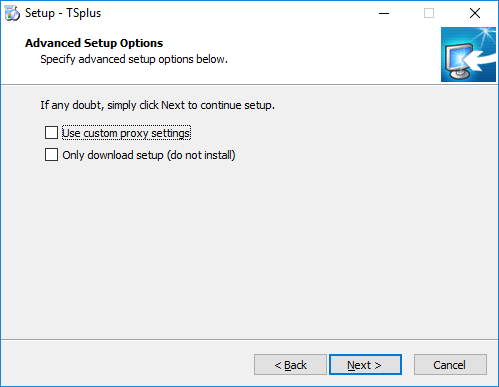
Klicken Sie auf „Ich akzeptiere die Vereinbarung.“
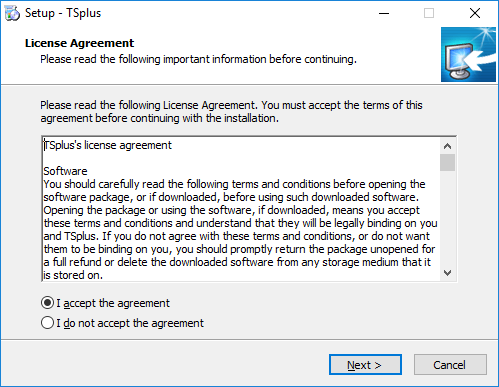
Webserver hören standardmäßig auf den Ports 80 und 443. Wir empfehlen Ihnen, unsere standardmäßigen TSplus-Installations Einstellungen zu akzeptieren. Nach unserer Erfahrung sind die meisten Produktionsprobleme auf die Sicherheitsfunktionen von Windows zurückzuführen.
Sie können diese Ports während der Installation oder jederzeit auf dem noch ändern, wenn Sie möchten.
Integrierte Webserver-Verwaltung des AdminTools
Stellen Sie nur sicher, dass die definierten Ports verfügbar sind und dass Java auf dem Server installiert ist.
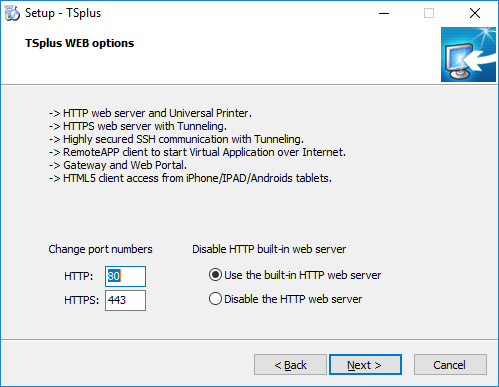
Die Fortschrittsanzeige erscheint und ermöglicht es Ihnen, den Fortschritt des Prozesses zu verfolgen:
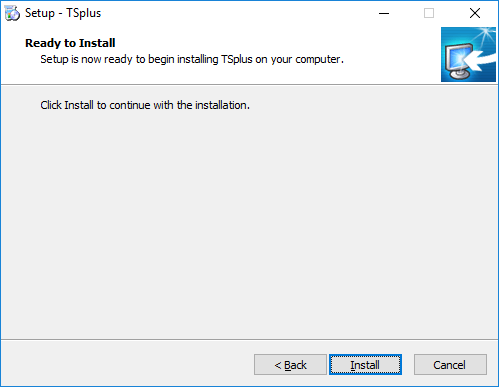
- Seit der Version TSplus 11.40 haben Sie die Wahl, zu installieren TSplus Advanced Security unser leistungsstarkes Sicherheits-Add-On in seiner ultimativen Testversion (Alle Sicherheitsfunktionen 2 Wochen lang kostenlos nutzbar) zu Ihrem TSplus-System:
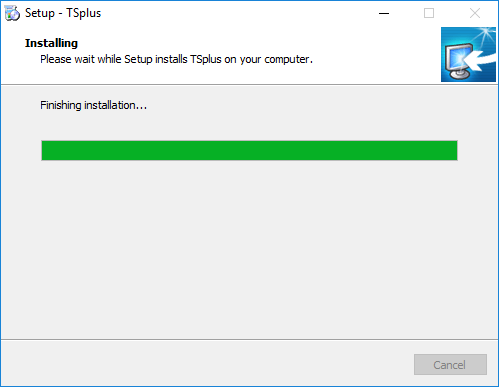
Für weitere Informationen zu diesem Produkt siehe Seiten über TSplus Advanced Security Dokumentation .
Dann erscheint das TSplus-Logo und ein Fenster informiert Sie über den Abschluss der Installation.
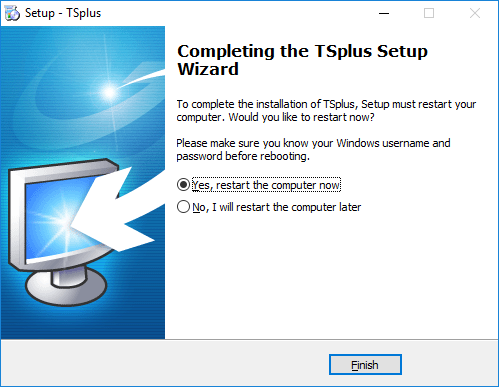 Um TSplus zu verwenden, müssen Sie Ihr System neu starten. Die Testphase bietet ein vollständiges Produkt für 15 Tage und 5 gleichzeitige Benutzer.
Um TSplus zu verwenden, müssen Sie Ihr System neu starten. Die Testphase bietet ein vollständiges Produkt für 15 Tage und 5 gleichzeitige Benutzer.